Làm thế nào để xóa bằng chứng khỏi ảnh? Nếu bạn muốn đạt được hình ảnh thẩm mỹ bằng cách xóa hình mờ hoặc văn bản kiểm tra gây khó chịu, bạn có thể thực hiện theo nhiều cách. Có thể là công cụ trực tuyến, phần mềm tải xuống hoặc ứng dụng di động. Hướng dẫn này nêu bật những cách hiệu quả nhất để xóa hình mờ bản sao chính bằng bất kỳ nền tảng nào bạn thích.
Phần 1. Bằng chứng ảnh là gì
Bản in thử ảnh trong quá trình chụp ảnh đóng vai trò trung gian giữa nhiếp ảnh gia và khách hàng vì chúng cho phép xem lại trước khi hoàn thiện các bức ảnh. Hầu hết các bản in thử này chứa tất cả các bức ảnh được chụp trong suốt buổi chụp với một số điều chỉnh, ví dụ như loại bỏ hoặc thêm ánh sáng, nhưng không quá chi tiết. Chúng có thể ở dạng tài liệu viết có hình ảnh ở định dạng điện tử hoặc hình ảnh hiển thị trên trang web. Có một số loại bản in thử ảnh làm công cụ trong quá trình xem lại hình ảnh và thực hiện lựa chọn:
1. Bản in kỹ thuật số: Bản in thử kỹ thuật số là loại bản in thử phổ biến nhất. Chúng được cung cấp dưới dạng hình ảnh có độ phân giải thấp và thường được gửi qua email hoặc thư viện trực tuyến. Chúng chỉ cho phép những người có máy tính cá nhân xem và chọn hình ảnh mong muốn.
2. Bản in thử: Đây là những bản sao cứng của ảnh, chủ yếu được in ở kích thước nhỏ hoặc dưới dạng tờ tiếp xúc. Chúng được sử dụng trong nhiếp ảnh thông thường, nơi khách hàng phải xem lại ảnh trước khi lựa chọn.
3. Bản in có hình mờ: Đây là những biện pháp bảo vệ được xác định để bảo vệ các ý tưởng trong ảnh. Chúng cũng đảm bảo rằng không ai sử dụng các hình ảnh trong các bản in thử có hình mờ cho đến khi mua hoặc phê duyệt được thực hiện ở bước cuối cùng.
4. Bản in thử chưa chỉnh sửa: Những bức ảnh này thường không được chỉnh sửa hoặc chỉ được chỉnh sửa tối thiểu và được chụp trực tiếp từ máy ảnh, giúp khách hàng có cơ hội xem ảnh chụp trước khi trải qua bất kỳ khâu hậu kỳ quan trọng nào.
5. Bản in đã chỉnh sửa: Một số nhiếp ảnh gia cung cấp bản in thử được chỉnh sửa nhẹ bao gồm các hiệu chỉnh cơ bản, chẳng hạn như độ phơi sáng và cân bằng trắng, để giúp khách hàng hiểu rõ hơn về sản phẩm cuối cùng.
Phần 2. Phương pháp xóa hình mờ bản in thử
1. Công cụ xóa hình mờ AVAide (Trực tuyến)
AVAide Watermark Remover là giải pháp trực tuyến hiệu quả để loại bỏ hình mờ bằng chứng khỏi hình ảnh trong khi vẫn duy trì chất lượng cao. Công cụ này loại bỏ hoàn hảo hình mờ hình ảnh thông qua việc tái tạo và phân tích các kết cấu xung quanh của hình ảnh. Công cụ này áp dụng cho các định dạng JPG, PNG và thậm chí cả GIF, hữu ích cho cả người nghiệp dư và chuyên nghiệp.
Các tính năng chính:
• Công nghệ AI có thể xóa logo mà không gây thêm rắc rối cho hình ảnh.
• Hỗ trợ các định dạng khác như JPG, PNG và GIF.
• Có bảo mật miễn phí SSL 256-bit.
• Fast in Action sử dụng cả AI và phần cứng để đảm bảo kết quả nhanh chóng.
Thủ tục:
Bước 1Mở trình duyệt web và truy cập trang web AVAide Watermark Remover.
Bước 2Trên trang web, bạn sẽ thấy trang chủ có một nút có nhãn Chọn một bức ảnh. Bạn có thể định vị tệp của mình từ bộ nhớ thiết bị hoặc nhấp vào vùng tải lên và kéo tệp vào đó.
Bước 3Sau khi hình ảnh được mở, hãy sử dụng con trỏ để xác định hình mờ. Phần mềm AI sẽ làm nổi bật vùng được đánh dấu để xóa. Tuy nhiên, nếu bạn thấy vùng đó không hoạt động, bạn có thể điều chỉnh thêm bằng cách sử dụng công cụ cọ vẽ hoặc công cụ lựa chọn trong phần này.
Bước 4Sau khi hình mờ được chọn, hãy nhấp vào Tẩy để bắt đầu quá trình. AI sẽ phân tích màu sắc và kết cấu xung quanh bản in thử để đảm bảo việc xóa bỏ diễn ra suôn sẻ.
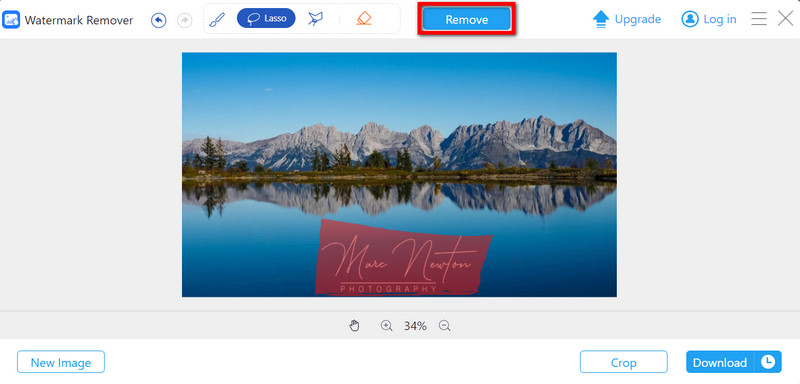
Bước 5Cuối cùng, hình ảnh đã xử lý sẽ sẵn sàng để tải xuống. Nhấp vào Tải xuống nút để lưu hình ảnh không có hình mờ vào thiết bị của bạn.
2. GIMP (Windows/Mac)
GIMP là một chương trình mã nguồn mở và miễn phí chạy trên Windows và Mac OS và tự hào có nhiều công cụ xóa hình mờ, cũng như loại bỏ nhiễu hình ảnh. Tuy nhiên, mặc dù phần mềm này không được thiết kế cho mục đích đó, nhiều công cụ của nó, chẳng hạn như con dấu sao chép hoặc cọ chữa lành, vẫn cho phép người dùng thực hiện các chỉnh sửa chất lượng cao trên hình ảnh.
Các tính năng chính:
• Cả hai đều miễn phí và có thể được người khác chỉnh sửa và sửa đổi.
• Một số tính năng bao gồm xóa hình mờ thủ công bằng cách sử dụng tem sao chép và cọ chữa lành.
• Hỗ trợ JPG, PNG, GIF và nhiều phần mở rộng tệp khác.
• Có thể thực hiện chỉnh sửa, bao gồm việc tạo lớp và che chắn.
Thủ tục:
Bước 1Mở trình duyệt web của bạn và tìm kiếm trang web chính thức của GIMP. Tải xuống trình cài đặt cho Windows hoặc Mac, tùy thuộc vào máy của bạn. Nhấp vào Tải lên hình ảnh và làm theo hướng dẫn trên màn hình để cài đặt phần mềm.
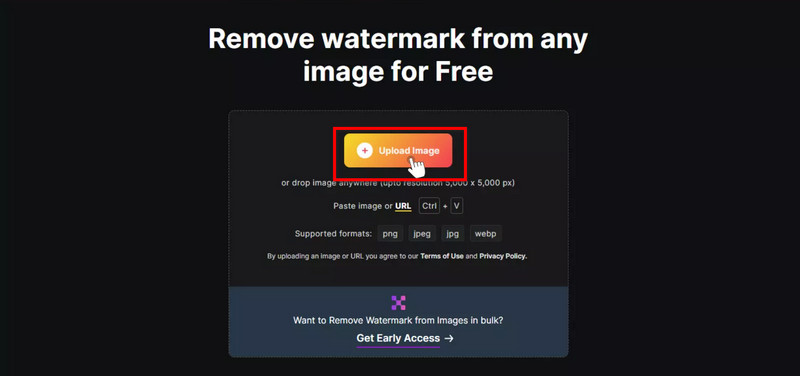
Bước 2Chạy GIMP và chọn Tập tin > Mở để nhập hình ảnh mà bạn muốn chỉnh sửa hình mờ. Một tùy chọn khác là có thể kéo hình ảnh vào không gian làm việc của GIMP.
Bước 3Chọn Bản sao tem công cụ từ bảng công cụ hoặc nhấn C. Trong khi giữ Điều khiển, nhấp vào vùng hình ảnh gần với hình mờ mà bạn muốn lấy làm mẫu.
Bước 4Phóng to để đảm bảo xóa hết dấu vết của hình mờ. Nếu cần, hãy sử dụng công cụ Clone Stamp và Healing để tinh chỉnh các chỉnh sửa.
Bước 5Sau khi xóa hình mờ, hãy nhấp vào Tập tin > Xuất khẩu như để lưu hình ảnh của bạn. Chọn định dạng mong muốn và nhấp vào Tải hình ảnh.
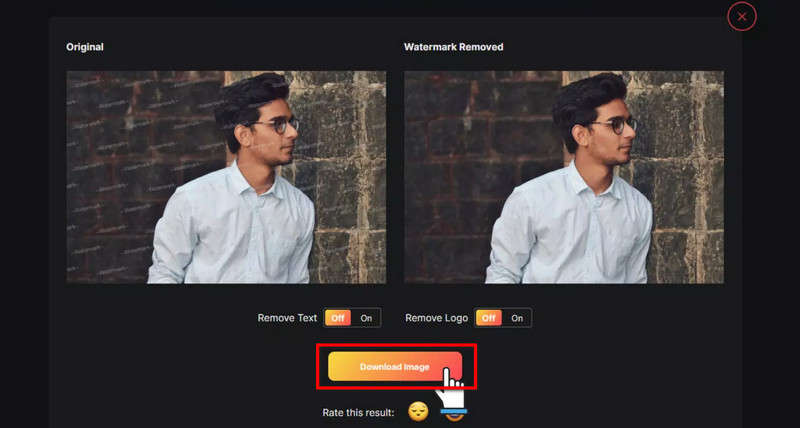
3. Snapseed (iOS/Android)
Snapseed là một ứng dụng chỉnh sửa ảnh mạnh mẽ không yêu cầu phê duyệt thanh toán và có thể tải xuống trên các thiết bị iOS và Android. Trong ứng dụng, chỉ cần chạm vài lần vào Healing Tool là có thể xóa hình mờ trong ảnh. Bố cục của ứng dụng được thiết kế để ngay cả người dùng không rành về kỹ thuật cũng có thể dễ dàng sử dụng các công cụ.
Các tính năng chính:
• Ứng dụng này miễn phí và có thể tải về trên iOS và Android.
• Nó cung cấp cho người dùng một Công cụ chữa bệnh mà họ có thể xóa các hình mờ trong ảnh, làm cho nó trở thành một xóa vết bẩn trên ảnh.
• Hỗ trợ nhiều định dạng hình ảnh, bao gồm nhưng không giới hạn ở JPG, PNG và các định dạng khác.
• Dễ sử dụng.
Thủ tục:
Bước 1Mở App Store (iOS) hoặc Google Play Store (Android) và tìm Snapseed. Cài đặt ứng dụng vào thiết bị của bạn.
Bước 2Mở ứng dụng và chạm vào + nút ở đầu trang chủ để tải ảnh có hình mờ vào thư viện ảnh của bạn.
Bước 3Đầu tiên, hãy nhấn vào Công cụ nút ở phần dưới của màn hình và trong danh sách các mục, hãy chọn mục có tên là Đang lành lại. Công cụ chữa bệnh này sẽ hỗ trợ bạn nhanh chóng loại bỏ những phần không mong muốn trong ảnh.
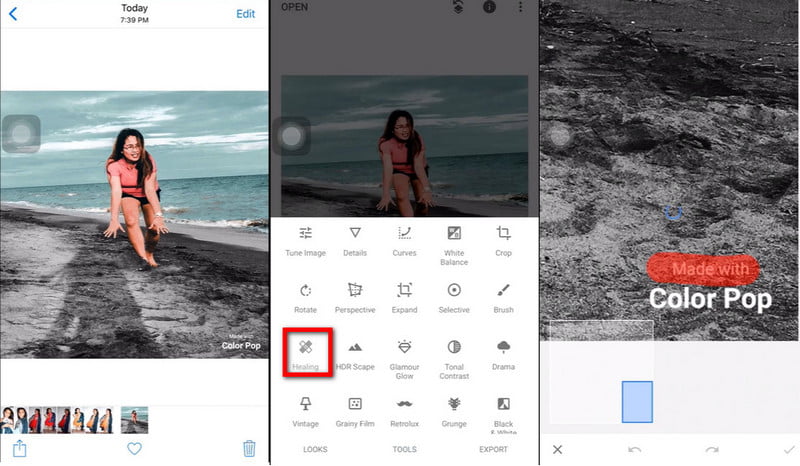
Bước 4Nếu cần, hãy phóng to vùng đã chọn để hiệu chỉnh chính xác hơn. Sử dụng ngón tay để chạm và kéo qua vùng có hình mờ. Snapseed sẽ sử dụng các điểm ảnh lân cận làm họa tiết để ẩn hình mờ một cách đẹp mắt.
Bước 5Nếu kết quả không hoàn hảo, bạn có thể sử dụng nút Hoàn tác hoặc Làm lại để điều chỉnh các chỉnh sửa của mình. Phóng to và lặp lại quy trình nếu cần để xóa chính xác hơn.
Bước 6Sau khi xóa hình mờ, hãy chạm vào Xuất khẩu ở góc dưới bên phải.

Trong bài viết này, chúng tôi đã xem xét một số cách để giúp bạn loại bỏ các bằng chứng ảnh. Bạn có thể chọn một công cụ trực tuyến đáp ứng nhu cầu của mình AVAide Watermark Remover để có AI tuyệt vời hoạt động nhanh hoặc AVAide Watermark Remover hoặc phần mềm miễn phí GIMP để chỉnh sửa trên Windows hoặc Mac hoặc Snapseed để chỉnh sửa hình ảnh trên điện thoại để chỉnh sửa tức thì; tất cả các tùy chọn này đều có lợi ích riêng. Các công cụ này cũng sẽ giúp bạn tránh những hình ảnh không đẹp mắt và đảm bảo rằng tác phẩm của bạn trông tuyệt vời và chuyên nghiệp cho bất kỳ mục đích sử dụng nào.

Dễ dàng loại bỏ các hình mờ khó chịu và các đối tượng không mong muốn khỏi ảnh của bạn mà không làm giảm chất lượng.
THỬ NGAY BÂY GIỜ



